Kaip pašalinti įrenginius iš "iCloud" paskyros

Jei naudojate "iCloud", kad sinchronizuotumėte "Apple" įrenginius, laikui bėgant jūsų "iCloud" paskyroje galite sukaupti daug patvirtintų įrenginių. Jei turite mažai sąraše, kurio jums daugiau nebereikia, štai kaip pašalinti senus įrenginius iš savo paskyros.
SUSIJĘS: Kaip iš naujo nustatyti savo "iPhone" ar "iPad", net jei ji nebus paleista
Tai neišvengiama: jūs ketinate galų gale atnaujinti savo "iPhone" arba "Macbook" naujausią versiją, pasinaudodami bet kokiais technologiniais pasiekimais, kuriuos "Apple" sugalvojo. Jūs pridėsite kiekvieną įrenginį į savo "iCloud" paskyrą, tikėdamiesi sinchronizuoti savo pastabas, priminimus, paveikslėlius ir visus kitus dalykus, kuriuos iCloud leidžia sinchronizuoti.
Tačiau, net jei jūs nebenaudojote tų senų įrenginių, jie laimėjo " T automatiškai išeina. Iš tikrųjų šie įrenginiai vis dar lieka susieti su jūsų "iCloud" paskyra, net jei jūs nebeatitinka šio įrenginio. Paprastai tai nėra problema, jei nepamiršote iš naujo nustatyti savo gamyklos numatytuosius nustatymus. Jei tai padarysite, tada kitas asmuo, kuris ateis kartu ir naudos šį įrenginį, nustatys, kad jis dirbs su savo "iCloud" paskyra.
Jei nenaudosite savo įrenginio į gamyklinius numatytuosius nustatymus, galite atsidaryti galimas pavojus saugumui, ypač jei naudojate "Apple TV", kurioje nenaudojami saugos valdikliai. Jei prieš pradėdami išjungti įrenginį iš naujo nenorite iš naujo nustatyti įrenginio, jis bus rodomas "iCloud" įrenginių sąraše, kai kitą kartą prisijungs prie interneto.
Tokiu atveju turėsite iš naujo nustatyti iCloud slaptažodis, tai yra šiek tiek nepatogumų, nes dabar jį reikia keisti kiekvienam jums priklausančiam įrenginiui.
Kaip pašalinti įrenginius iš "Mac" į "iCloud"
Norėdami pašalinti įrenginius iš "iCloud" paskyros, pirmiausia turite atidaryti "iCloud" nustatymai. Norėdami tai padaryti "Mac", atidarykite Sistemos nuostatas ir spustelėkite "iCloud".
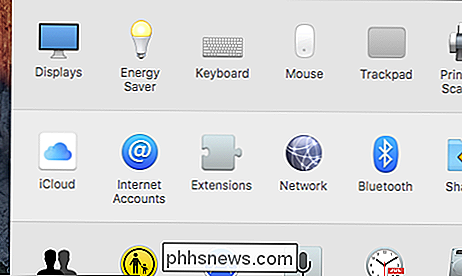
Tada iCloud sistemos nustatymuose spustelėkite "Išsami paskyros informacija".
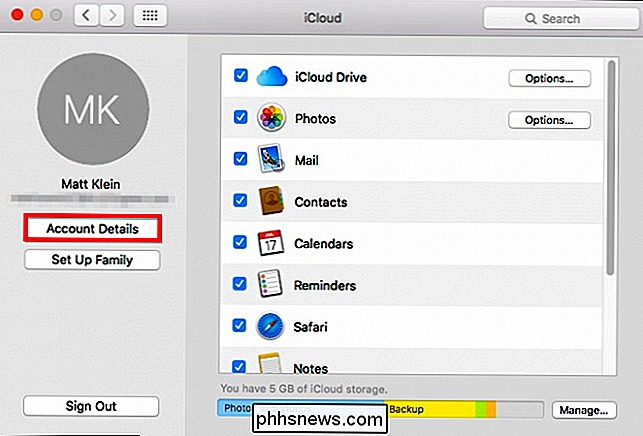
Jums reikės įvesti savo "iCloud" slaptažodį prieš tai galite tęsti.
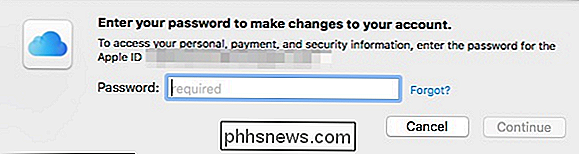
Kai esate ekrane "Paskyros informacija", spustelėkite skirtuką "Įrenginiai". Pasirinkite įrenginį, kurį norite pašalinti, tada spustelėkite "Pašalinti iš paskyros". Jei yra nepažįstamas įrenginys, tai gali būti kažkas kitas - tokiu atveju turėtumėte nedelsiant jį pašalinti ir pakeisti savo "iCloud" slaptažodį.
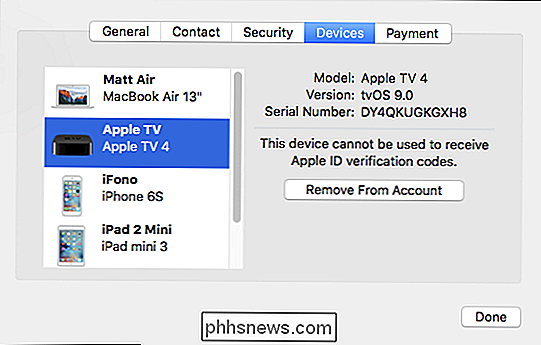
Kitas dialogo langas jus įspės, kad jei pašalinamas įrenginys yra vis dar esate prisijungę ir prisijungiate prie interneto, kad jis vėl pasirodys įrenginių sąraše.
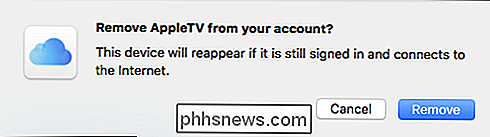
Jei parduosite įrenginį, dabar bus laikas atlikti gamyklinį iš naujo.
Kaip pašalinti įrenginius iš "iCloud" savo "iPhone" ar "iPad" įrenginiuose
"iOS" įrenginyje esančių įrenginių pašalinimas iš "iCloud" paskyros yra panašus į tai, kaip tai daroma "Mac" sistemoje. Norėdami pradėti, atidarykite "Settings" ir bakstelėkite "iCloud".
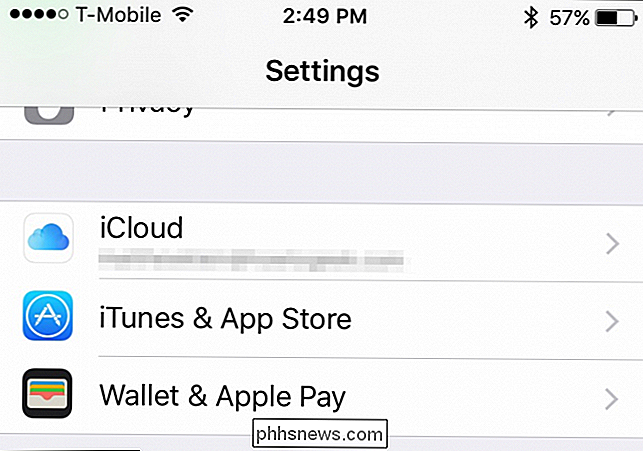
"iCloud" nustatymuose palieskite savo vardą, kad galėtumėte pasiekti paskyros duomenis.
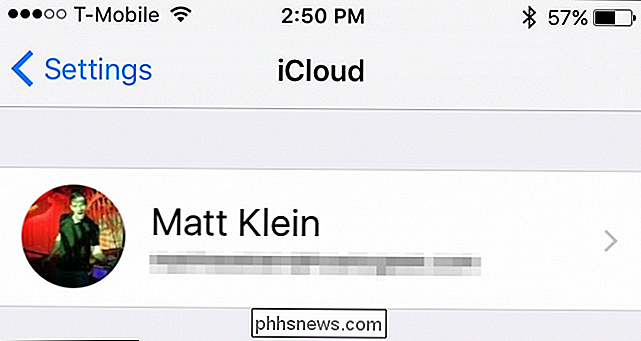
Vėl teko įvesti savo slaptažodį, kad galėtumėte tęsti.
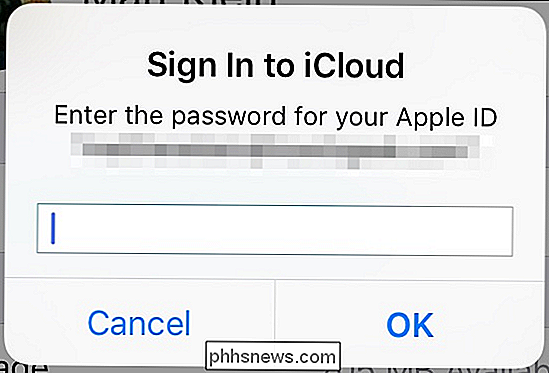
Kai būsite ekrano informacija apie paskyrą, bakstelėkite "Įrenginiai".
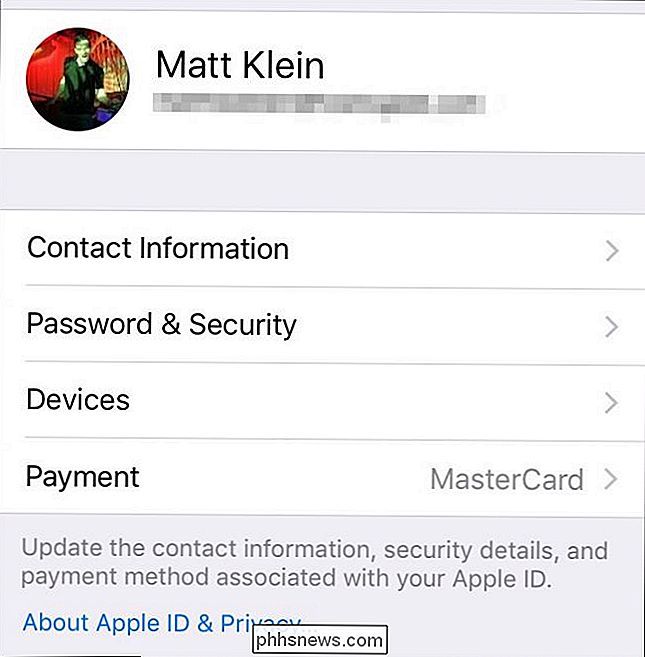
Kaip ir jūsų "Mac", galite pamatyti visus įrenginius, kurie šiuo metu yra susiję su jūsų "iCloud" paskyra.
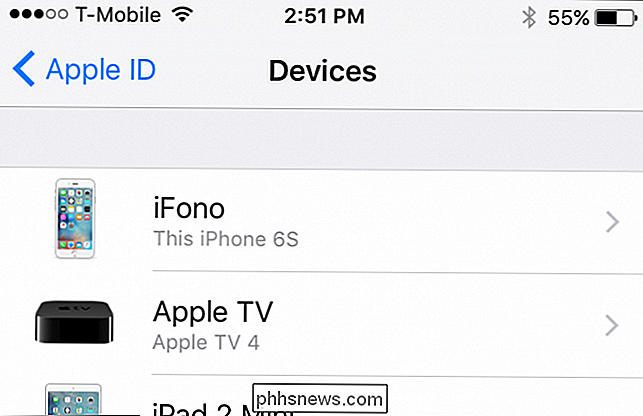
Bakstelėkite bet kurį įrenginį, kad pamatytumėte dar detales ir pašalinkite, jei nori. Vėlgi, jei yra įrenginys, kurio jūs neatpažįstate, tada turėtumėte jį nedelsiant pašalinti ir pakeisti savo "iCloud" slaptažodį.
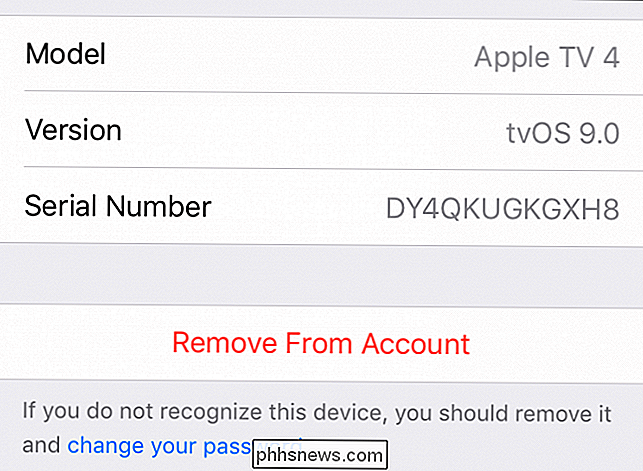
Kaip ir "Mac" sistemoje, mes gausime tokį patį patvirtinimo dialogą, kuriame prašoma patvirtinti pašalinimą "iCloud" įrenginys ir priminimas, kad jei jis vis dar yra prisijungęs, jis vėl pasirodys, kai prisijungs prie interneto.
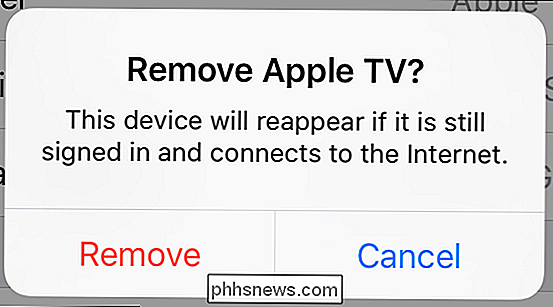
Dabar, kai žinote, kaip pašalinti įrenginius, lieka tik tai, kad nuspręsite išsiskirti. Jei norite iš naujo nustatyti savo "iPhone" ar "iPad", pirmiausia turite atidaryti "Nustatymai", tada bakstelėkite "Bendra", spustelėkite "Atstatyti", tada "Ištrinti visą turinį ir nuostatas".
Jei nuspręsite, kad ketinate susigrąžinti "Apple" Žiūrėkite, tada galite jį nuvalyti, perskaitydami mūsų straipsnį, kaip atsarginę kopiją, išvalyti ir atkurti. Galiausiai, jei esate atnaujinęs iš senosios "Apple TV" arba tiesiog nusprendėte atsikratyti savo dabartinės, galite lengvai iš naujo paleisti gamyklą arba paleisti ją iš naujo.
Atminkite, kad jei radote nepažįstamą įrenginį, geriausias veiksmas yra iš karto pašalinti jį iš įrenginių sąrašo ir pakeisti iCloud slaptažodį. Priešingu atveju tiesiog įsitikinkite, kad naudojate saugų maršrutą ir bent jau įjunkite įrenginį iš savo "iCloud" paskyros, jei nevalykite jo.

Kas yra standusis ar OEM kietasis diskas?
Kai perkate naują kompiuterį ar nešiojamąjį kompiuterį naudodami "Bare" ir (arba) OEM , bet ar jie tikrai skiriasi nuo kitų standžiųjų diskų ar jie yra vienodi? Šiandieninė "SuperUser" Q & A ataskaita turi atsakymus į supainioti skaitytojo klausimus. Šiandienos klausimų ir atsakymų sesija ateina pas mus "SuperUser" - "Stack Exchange", bendruomenės pagrįstos Q & A svetainių grupės, padalijimas.

Palyginkite du "Excel" failus naudodami "Spreadsheet"
"Office 2013 Professional Plus" turi keletą naujų funkcijų, įskaitant naują programą "Skaičiuoklės palyginimas". Skaičiuoklė Palyginimas paima du "Excel" failus ir nurodo skirtumą tarp jų labai gražiame stalo išdėstyme. Galite greitai sužinoti formulių skirtumus tarp dviejų skaičiuoklių ir vertės skirtumų.Tai labai naudinga pr



